Win10系统修改ie浏览器默认下载地址的方法
一般情况下,我们在windows10系统电脑中使用IE浏览器下载文件、程序时,如果不点击另存为,其都会直接下载到【下载】文件夹中。一位用户表示自己非常想要修改Win10ie浏览器下载地址,该如何操作呢?下面,系统城小编教大家修改ie浏览器默认下载地址的操作方法。
具体如下:
1、打开IE浏览器,点击【工具】按钮,点击【查看下载】;
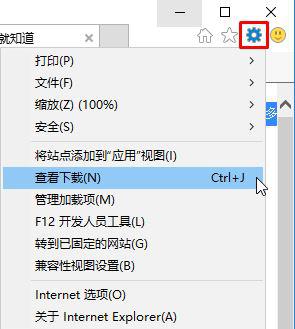
2、在【查看下载】框中点击【选项】;

3、点击【浏览】,选择需要保存的地址位置,然后点击【选择文件夹】即可。
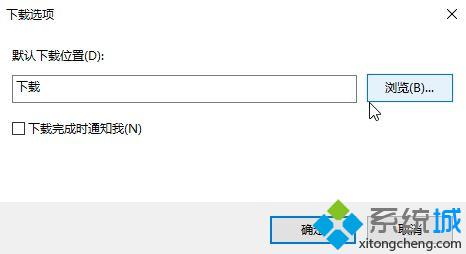
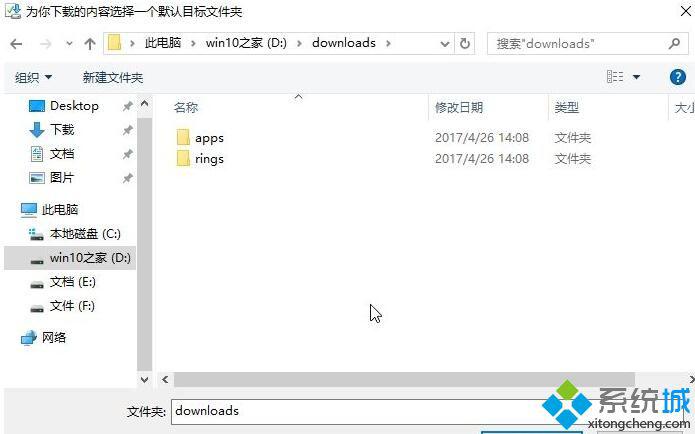
以上就是系统城小编为大家介绍的Win10系统修改ie浏览器默认下载地址的具体方法了。更多精彩的内容请继续关注系统城官网www.xitongcheng.com
相关教程:ie默认在哪个文件夹修改默认的粘贴方式xp系统mac地址修改器win7修改默认播放器win7网卡地址修改器我告诉你msdn版权声明:以上内容作者已申请原创保护,未经允许不得转载,侵权必究!授权事宜、对本内容有异议或投诉,敬请联系网站管理员,我们将尽快回复您,谢谢合作!










